 376 مشاهدة
376 مشاهدة
تحرير الفيديو في Google Photos ينتقل إلى مستوى جديد بهذا التحديث الرائع
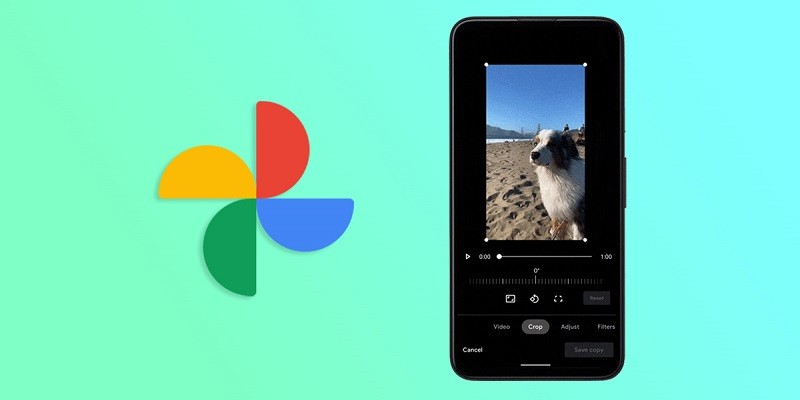
-
 خالد عاصم
خالد عاصم
محرر متخصص في الملفات التقنية بمختلف فروعها وأقسامها، عملت في الكتابة التقنية منذ عام 2014 في العديد من المواقع المصرية والعربية لأكتب عن الكمبيوتر والهواتف الذكية وأنظمة التشغيل والأجهزة الإلكترونية والملفات التقنية المتخصصة
كاتب ذهبي له اكثر من 500+ مقال
هل تعلم أنه أصبح بإمكانك تحرير الفيديو في Google Photos دون الحاجة لأية تطبيقات أخرى؟
إن كنت لا تعلم فأنت بكل تأكيد قد فاتك تحديث تطبيق صور جوجل الذي يتضمن إمكانية تحرير الفيديو والتي تسمل أكثر من 30 أداة تحرير وتعديل، وكان قد تم الإعلان عن هذا التحديث في فبراير الماضي حيث تم طرحها أولًا على هواتف نظام تشغيل iOS قبل أن يتم الإعلان عنها رسميًا في شهر إبريل لمستخدمي اندرويد.
اقرأ أيضًا: كيفية استعادة الصور المحذوفة من جوجل Photos عبر التطبيق أو الويب
وعلى عكس أغلب إضافاته الأخيرة، فإن خاصية تحرير الفيديو في تطبيق صور جوجل مجانية ولا تحتاج إلى اشتراك في خدمات Google One كما انها متاحة لمختلف الهواتف سواء هواتف Pixel أو غيرها من الهواتف المعتمدة على نظام تشغيل اندرويد، وفي هذا المقال سنتعرف سويًا على ما يتعلق بخاصية تحرير الفيديو في Google Photos الجديدة.
كيفية تحرير الفيديو في Google Photos
قبل البدء تأكد أولًا من أن تطبيق Google Photos المثبت على هاتفك وصله أحدث إصداراته، وهو ما يمكن التأكد منه من خلال تطبيقاتك المثبتة عبر متجر Google Play، وبعد التأكد أو تثبيت التحديث، قم بفتح التطبيق ثم قم بفتح أي مقطع فيديو عبره وقم بالضغط على أيقونة Edit أسفل الشاشة للكشف عن خاصية تحرير وتعديل الفيديو.
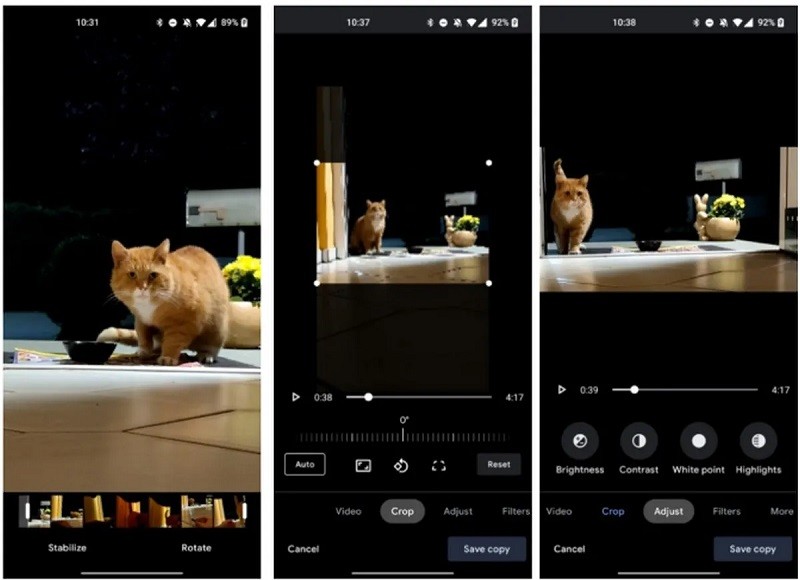
بفتح الخاصية الجديدة ستظهر لك مجموعة من الخيارات المختلفة في قائمة أسفل الفيديو، وتتضمن هذه الخيارات ما يلي:
خيار Video: والذي يمكن من خلاله قص أو تقصير طول الفيديو، كتم الصوت، إضافة خاصية التثبيت على الفيديو أو استخراج وحفظ صور ثابتة من مقطع الفيديو.
خيار Crop: ويتضمن إمكانية التحكم في إطار الصورة، التدوير وأدوات التعديل الأفقية على الفيديو.
اقرأ أيضًا: كيفية مشاركة الفيديو الطويل على الاندرويد عبر خدمات التخزين السحابية المختلفة
خيار Adjust: وهو الخيار الذي يمكن من خلاله التعديل على السطوع، التباين، توازن اللون الأبيض، الدفء، درجة حرارة اللون، إضافة تأثير الصور الكلاسيكية وغيرها من خيارات التعديل المتعددة.
خيار Filters: ويمكن من خلاله إضافة أي تأثير أو فلتر أو مرشح من مختلف الفلاتر التي يوفرها تطبيق Google Photos والتي كنا نستخدمها مع الصور سابقًا.
خيار Markup: والذي يمكن من خلاله الكتابة أو الرسم على مقطع الفيديو.
يمكنك إجراء التعديلات التي ترغب فيها على مقطع الفيديو، وبعد الانتهاء يمكنك حفظ الملف مع العلم ان التطبيق يقوم بحفظ الملف بشكل منفصل لا يؤثر على الملف الأصلي، مما يعني أنه سيكون لديك ملفين، الأول قبل التعديل والثاني بعد التعديل.
وبفضل تحديث تحرير الفيديو على Google Photos الجديد أصبح لدينا أداة تعديل وتحرير للفيديو أفضل كثيرًا مما سبق، حيث كان التطبيق لا يتيح سوى القص والدوران والتثبيت، وكان يفتقد لهذه المجموعة الكبيرة من الأدوات والعناصر، ولكن على الرغم من هذا التطور، إلا أنه لا يمكن الاعتماد على هذه الخاصية لعشاق ومحترفي تحرير الفيديو عبر الهواتف.
اقرأ أيضًا: الطرق المختلفة لكيفية زيادة المساحة التخزينية في جوجل
فسواء في نسخة نظام تشغيل iOS أو نسخة نظام تشغيل اندرويد، لا يزال التطبيق يفتقد لعدد كبير من العناصر والخصائص المميزة مثل إمكانية إضافة شريط الصوت الخاص بك او دمج أكثر من مقطع في فيديو واحد، أو إضافة تأثيرات الانتقال أو المؤثرات البصرية، ولربما يتطور التطبيق بشكل أوسع في هذا المجال مستقبلًا.
الكاتب
-
 خالد عاصم
خالد عاصم
محرر متخصص في الملفات التقنية بمختلف فروعها وأقسامها، عملت في الكتابة التقنية منذ عام 2014 في العديد من المواقع المصرية والعربية لأكتب عن الكمبيوتر والهواتف الذكية وأنظمة التشغيل والأجهزة الإلكترونية والملفات التقنية المتخصصة
كاتب ذهبي له اكثر من 500+ مقال
ما هو انطباعك؟











